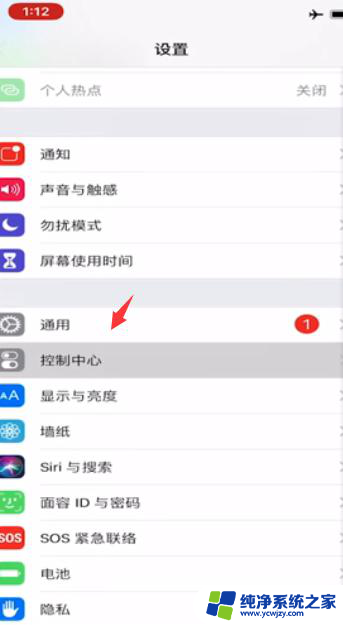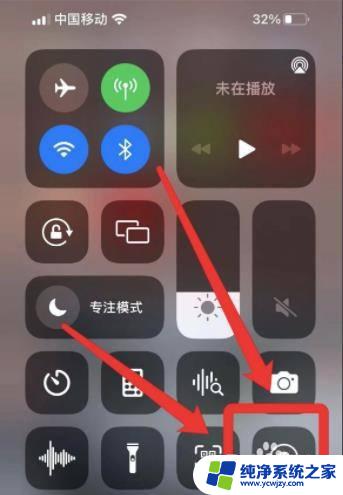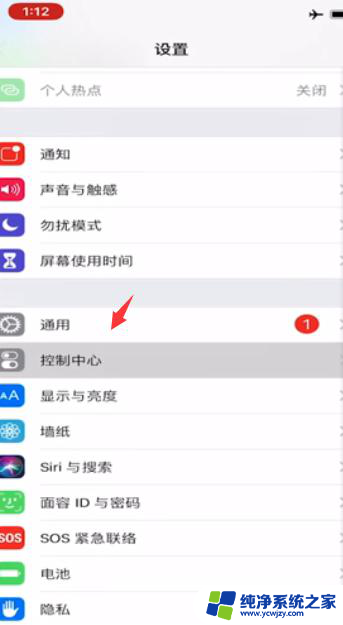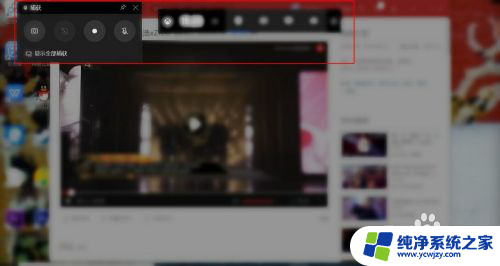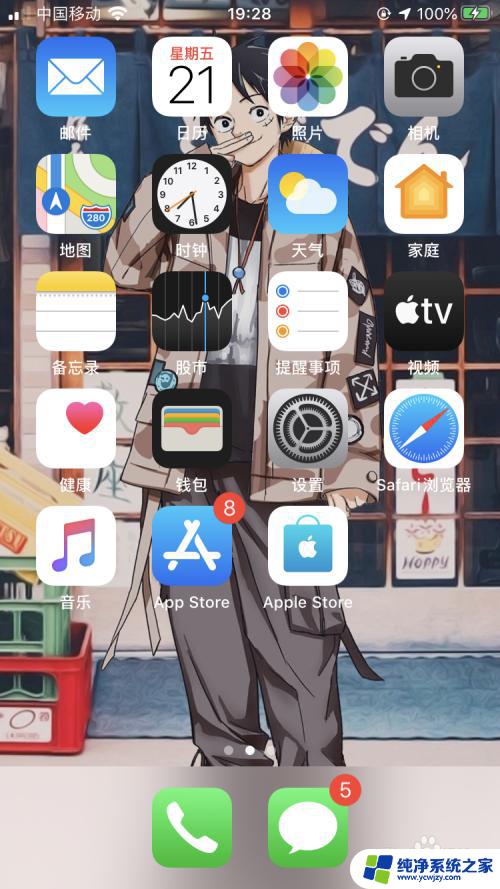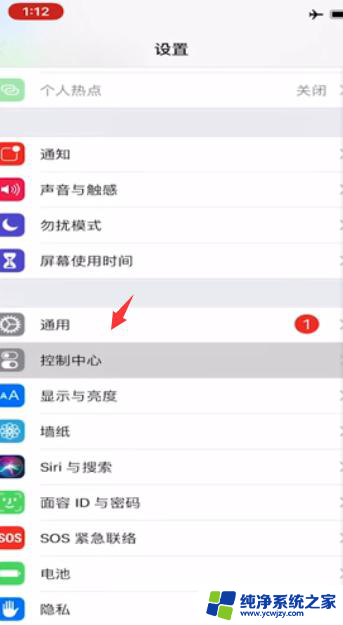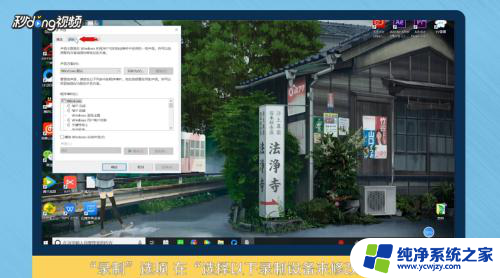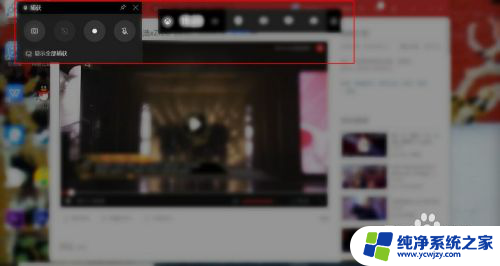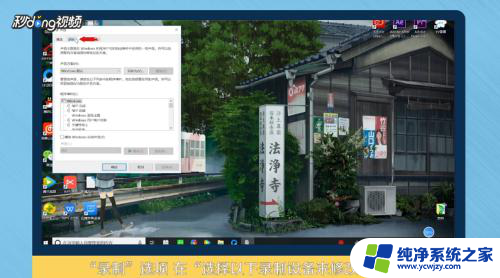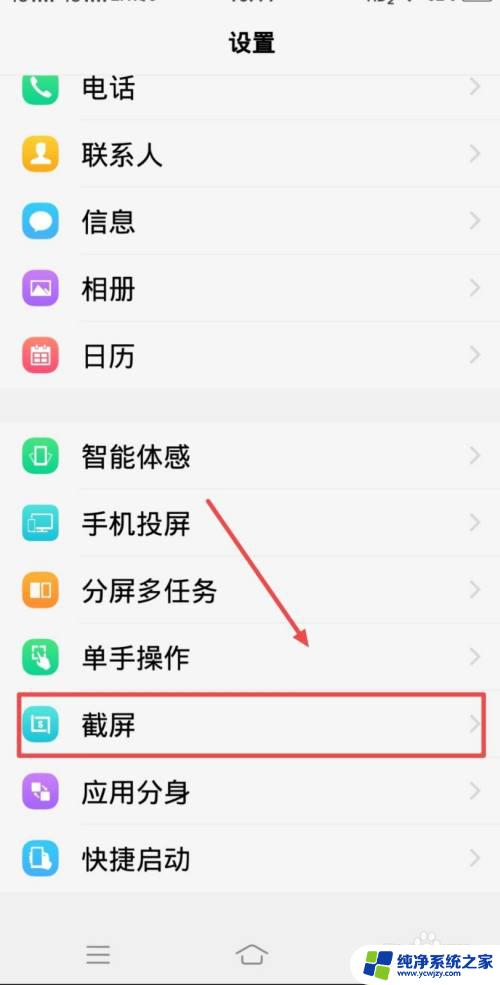苹果屏幕录制怎么录制屏幕里的声音 iOS录屏带内置声音
更新时间:2024-03-07 10:04:32作者:yang
苹果的屏幕录制功能一直是iOS系统中备受欢迎的特性之一,许多用户可能会发现在录制屏幕时无法捕捉到内置声音。这对于那些希望录制游戏过程、教学视频或其他需要声音的场景来说,无疑是一个令人沮丧的问题。幸运的是有一些方法可以解决这个问题,让我们能够在iPhone或iPad上录制屏幕时同时捕捉到内置声音。接下来我们将介绍一些简单而有效的方法来实现这一目标。
具体方法:
1进入设置界面,在设置页面下拉,找到控制中心。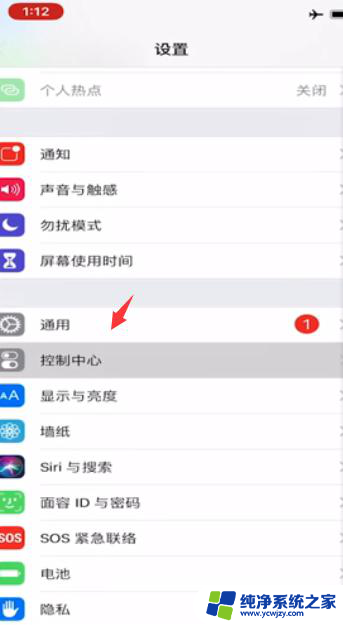 2进入控制中心页面,选择“自定控制”选项。
2进入控制中心页面,选择“自定控制”选项。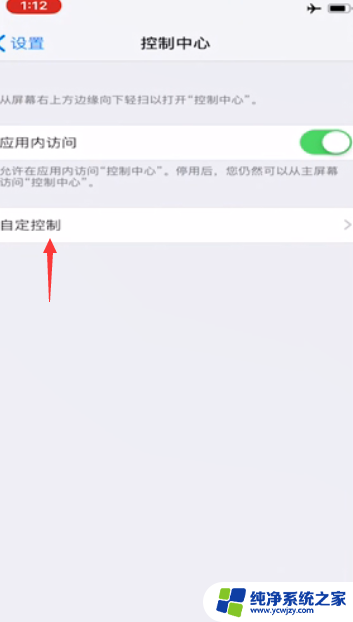 3进入快捷控制设置中心,看到已经添加好的屏幕录制的快捷操作。
3进入快捷控制设置中心,看到已经添加好的屏幕录制的快捷操作。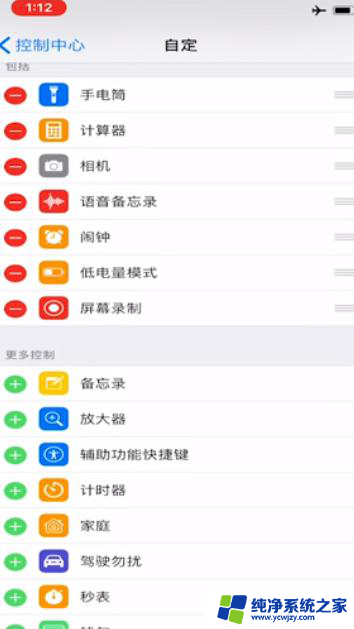 4返回手机主页,右上角往下滑动屏幕。点击圆圈重叠标志录制屏幕。
4返回手机主页,右上角往下滑动屏幕。点击圆圈重叠标志录制屏幕。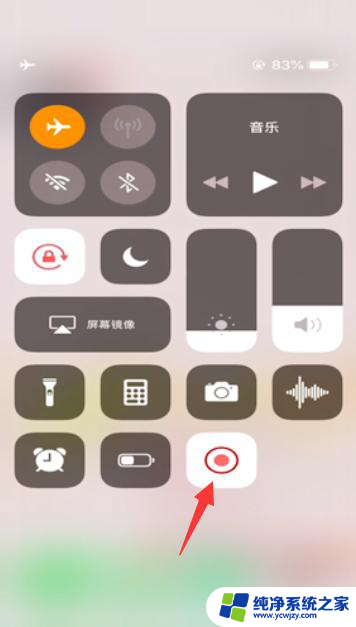 5只录制手机内置声音,需重压屏幕录制图标。
5只录制手机内置声音,需重压屏幕录制图标。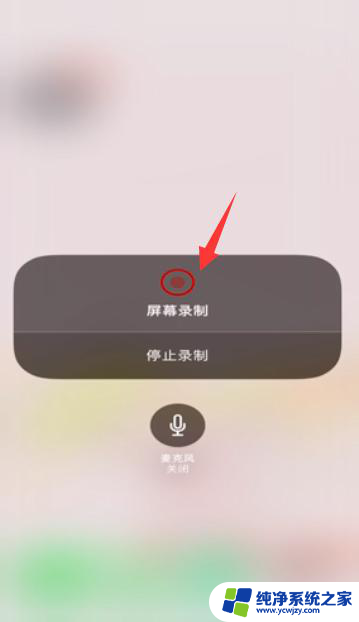 6点击“麦克风”按钮,将麦克风音频选项按钮关闭。
6点击“麦克风”按钮,将麦克风音频选项按钮关闭。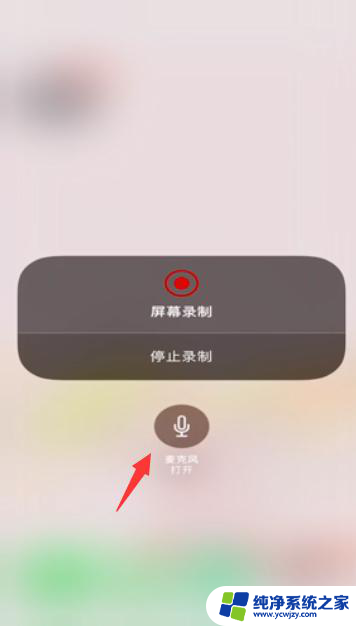 7总结如下。
7总结如下。
以上就是苹果屏幕录制如何录制屏幕中的声音的全部内容,如果你遇到这种情况,你可以根据小编的步骤来解决,非常简单快速。